鉄骨/SRC最適設計
解析結果と"鉄骨部材検定"または"SRC部材検定"によって得られた検定結果をもとに部材断面の最適設計及び再解析を繰り返して最適部材を提示します。
SRC部材に対する最適設計では、鉄骨部材のサイズのみの変更を通して最適設計を行います。鉄骨の形状、コンクリートの断面サイズ、及び鉄筋量は変更しません。
細長比が許容値を超える部材は、最適部材としての選定の対象外となります。
解析後処理モード時に呼び出すことができます。"鉄骨(SRC)部材検定"の実行中は、"鉄骨(SRC)最適設計"を実行することができません。
リボンメニュー : 設計 > 鉄骨設計 > 鉄骨部材検定 > 鉄骨/SRC最適設計
ショートカットキー : [Ctrl]+[F8]
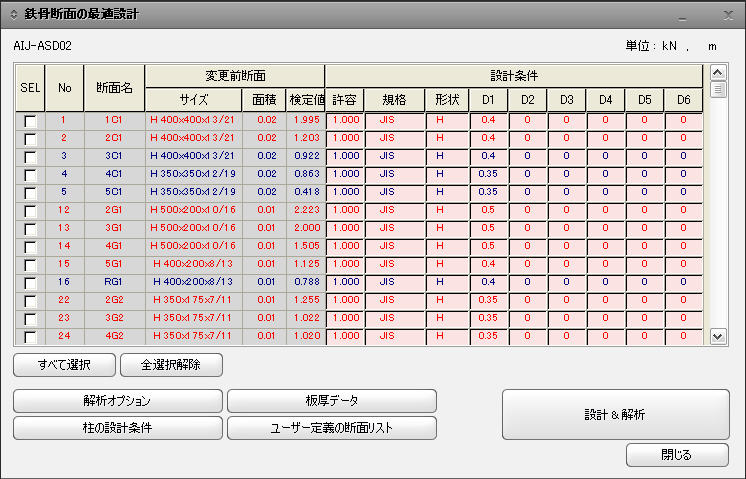
鉄骨断面の最適設計ダイアログボックス
SEL
最適設計を行う部材を選択します。
断面名
ユーザーが入力した断面名
変更前断面
ユーザーが入力した部材のサイズと断面の検定結果を表示します。この項目は修正することができません。
サイズ : 部材のサイズで、溶接形鋼の場合には部材の前に"B"を付けて表示されます。
面積 : 部材の断面積
組合 : 断面の検定結果による組合わせ検定比
設計条件
最適設計を実行するために必要な値を入力します。
許容
部材選定時の基準にする組合わせ検定比を入力します。ここで制限した検定比以下で断面積が最小となる部材が選定されます。
変更した部材で解析モデルを更新して再解析を実行すると、骨組の剛比が変わるため、設定した組合わせ検定比と異なる結果になる場合があります。
規格
選定される部材の規格を選択します。プログラム内部に内蔵しているデータベースは 、![]() 、
、![]() 、
、 ![]() 、
、![]() 、
、![]() です。
です。
![]() は、D1~D6に入力した部材のサイズと
は、D1~D6に入力した部材のサイズと ![]() で入力した板厚から溶接形鋼を定義することができます。
で入力した板厚から溶接形鋼を定義することができます。
![]() を選択すればユーザーが定義した断面(溶接形鋼)を使用することができます。
を選択すればユーザーが定義した断面(溶接形鋼)を使用することができます。![]()
形状
部材の形状を選択します。各形状に対する記号は次の通りです。
L : L-形鋼
C : C-形鋼
H : H-形鋼
T : T-形鋼
B : 角形鋼管
P : 円形鋼管
SR : 円形棒鋼
SB : 角形棒鋼
2L : 組立てL形鋼
2C : 組立てC形鋼
部材の形状は、鉄骨部材の最適設計の場合にだけ変更することができ、SRC部材の最適設計の場合には変更することができません。
D1~D6
部材選定時に使用する部材サイズの範囲を入力します。
"0"を入力すると、その項目以降のすべてのサイズに対して適合する断面を検索します。
![]() を
を ![]() と選択し、サイズの入力を"0"とした場合は、下表のデータを使用して設計条件を設定します。
と選択し、サイズの入力を"0"とした場合は、下表のデータを使用して設計条件を設定します。
|
断面形状 |
H1 |
H2 |
Hの増分 |
Remarks |
|
山形断面 |
50 |
300 |
10 |
|
|
溝形断面 |
100 |
800 |
50 |
|
|
H-断面 |
100 |
1500 |
100 |
|
|
T-断面 |
50 |
500 |
50 |
|
|
ボックス断面 |
100 |
1500 |
100 |
|
|
パイプ断面 |
100 |
1500 |
100 |
|
|
円柱 |
10 |
200 |
10 |
|
|
直方体 |
10 |
300 |
10 |
|
|
2山形断面 |
50 |
300 |
10 |
|
|
2溝形断面 |
100 |
800 |
50 |
|
断面の高さデータ : 使用単位系が 'mm', 'cm', 'm' の場合 [単位 : mm]
|
断面形状 |
H1 |
H2 |
Hの増分 |
Remarks |
|
山形断面 |
2.0 |
12.0 |
0.5 |
|
|
溝形断面 |
4.0 |
32.0 |
2.0 |
|
|
H-断面 |
4.0 |
60.0 |
4.0 |
|
|
T-断面 |
2.0 |
20.0 |
2.0 |
|
|
ボックス断面 |
4.0 |
60.0 |
4.0 |
|
|
パイプ断面 |
4.0 |
60.0 |
4.0 |
|
|
円柱 |
0.5 |
8.0 |
0.5 |
|
|
直方体 |
0.5 |
12.0 |
0.5 |
|
|
2山形断面 |
2.0 |
12.0 |
0.5 |
|
|
2溝形断面 |
4.0 |
32.0 |
2.0 |
|
断面の高さデータ: 使用単位系が 'in', 'ft', の場合 [単位 : in]
|
断面形状 |
W1 |
W2 |
Wの増分 |
Remarks |
|
山形断面 |
50 |
300 |
10 |
|
|
溝形断面 |
40 |
400 |
20 |
|
|
H-断面 |
100 |
900 |
100 |
|
|
T-断面 |
50 |
500 |
50 |
|
|
ボックス断面 |
100 |
900 |
100 |
|
|
パイプ断面 |
- |
- |
- |
|
|
円柱 |
- |
- |
- |
|
|
直方体 |
10 |
200 |
10 |
|
|
2山形断面 |
50 |
300 |
10 |
|
|
2溝形断面 |
40 |
400 |
20 |
|
断面の幅データ : 使用単位系が 'mm', 'cm', 'm' の場合 [単位 : mm]
|
断面形状 |
W1 |
W2 |
Wの増分 |
Remarks |
|
山形断面 |
2.0 |
12.0 |
0.5 |
|
|
溝形断面 |
2.0 |
16.0 |
1.0 |
|
|
H-断面 |
4.0 |
36.0 |
4.0 |
|
|
T-断面 |
2.0 |
20.0 |
2.0 |
|
|
ボックス断面 |
4.0 |
36.0 |
4.0 |
|
|
パイプ断面 |
- |
- |
- |
|
|
円柱 |
- |
- |
- |
|
|
直方体 |
0.5 |
8.0 |
0.5 |
|
|
2山形断面 |
2.0 |
12.0 |
0.5 |
|
|
2溝形断面 |
2.0 |
16.0 |
1.0 |
|
断面の幅データ: 使用単位系が 'in', 'ft', の場合 [単位 : in]
![]() が圧延形鋼(KS,JIS,AISC)の場合は、入力したサイズの±5%以内に属する断面に対して断面検定を実行します。溶接形鋼(USER,BUILT)の場合は入力したサイズと一致する断面に対して断面検定を実行します。
が圧延形鋼(KS,JIS,AISC)の場合は、入力したサイズの±5%以内に属する断面に対して断面検定を実行します。溶接形鋼(USER,BUILT)の場合は入力したサイズと一致する断面に対して断面検定を実行します。
すべてのサイズの項目を"0"に設定した場合、検討する部材の数が多くなるため、その分だけ最適設計に要する時間が長くなります。適切な範囲を設定して効率的に検討されることを推奨します。
各項目別の入力データは以下の通りです。
|
断面形状 |
記号 |
D1 |
D2 |
D3 |
D4 |
D5 |
D6 |
|
山形断面 |
' L ' |
H |
B |
tw |
tf |
Rop |
|
|
溝形断面 |
' C ' |
H |
B1 |
tw |
tf1 |
B2 |
tf2 |
|
H-断面 |
' I ' |
H |
B1 |
tw |
tf1 |
B2 |
tf2 |
|
T-断面 |
' T ' |
H |
B |
tw |
tf |
|
|
|
ボックス断面 |
' B ' |
H |
B |
tw |
tf1 |
Cw |
tf2 |
|
パイプ断面 |
' P ' |
D |
tw |
|
|
|
|
|
円柱 |
' SR' |
D |
|
|
|
|
|
|
直方体 |
' SB ' |
H |
B |
|
|
|
|
|
2山形断面 |
' 2L ' |
H |
B |
tw |
tf |
C |
Rop |
|
2溝形断面 |
' 2C ' |
H |
B |
tw |
tf |
C |
|
それぞれの項目についての詳細は、"断面..."のヘルプを参照してください。
![]()
柱部材の最適設計の実行に必要な項目を入力します。
![]()
![]() が
が ![]() の場合に使用する板厚を指定します。
の場合に使用する板厚を指定します。
![]()
![]() が
が ![]() の場合に使用する部材のサイズを指定します。
の場合に使用する部材のサイズを指定します。
![]()
断面検定及び再解析の繰り返し回数を指定します。
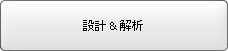
断面検定及び再解析を実行します。 ![]() で指定した繰り返し回数だけ変更した部材で、再解析を実行した後、解析モデル用の元の断面を使用して最後にもう一度解析を実行します。
で指定した繰り返し回数だけ変更した部材で、再解析を実行した後、解析モデル用の元の断面を使用して最後にもう一度解析を実行します。
 柱の設計条件
柱の設計条件
機能
柱部材の最適設計の実行に必要な項目を入力します。
入力
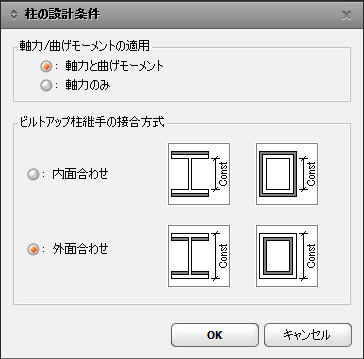
柱の設計条件ダイアログボックス
軸力/曲げモーメントの適用
軸力と曲げモーメン
軸力(設計用軸力)と曲げモーメント(設計用曲げモーメント)による組合わせ応力度(強度)が検定比の許容値以下となる部材の中から設計条件に適合する部材を選定します。
軸力のみ
軸力(設計用軸力)が検定比の許容値以下となる部材の中から設計条件に適合する部材を選定します。
ビルトアップ柱継手の接合方式
![]() が
が ![]() と設定されているH-形鋼及び角形鋼管の柱部材に対して、継手の接合方式を指定します。
と設定されているH-形鋼及び角形鋼管の柱部材に対して、継手の接合方式を指定します。
内面合わせ
内面を一定にし、外面を変化させて設計条件に適合する部材を選定します。
外面合わせ
外面を一定にし、内面を変化させて設計条件に適合する部材を選定します。
 板厚データ
板厚データ
機能
最適設計の実行時に使用する部材のフランジとウェブの板厚を入力します。
入力
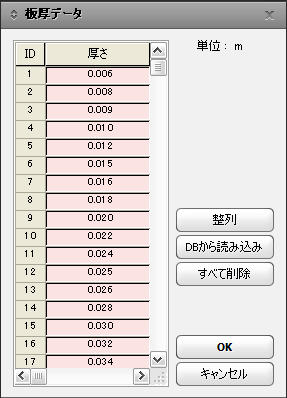
板厚データダイアログボックス
厚さ
![]() が
が ![]() と設定している部材に対する板厚を入力します。最大50種類まで入力することができます。
と設定している部材に対する板厚を入力します。最大50種類まで入力することができます。
![]()
入力した板厚(Thickness)を昇順に整列させて表示します。
![]()
プログラムに内蔵されているデータベースから厚さ(Thickness)データを読み込みます。現在の使用単位系をもとに以下のデータが読み込まれます。
1) 使用単位系が'mm', 'cm', 'm' の場合
6 mm, 8 mm, 9 mm, 10 mm, 12 mm, 15 mm, 16 mm, 18 mm, 20 mm, 22 mm, 24 mm, 25 mm, 26 mm, 28 mm, 30 mm, 32 mm, 34 mm, 35 mm, 36 mm, 38 mm, 40 mm, 42 mm, 45 mm, 46 mm, 48 mm, 50 mm, 55 mm, 60 mm, 65 mm, 70 mm, 75 mm, 80 mm (計 32 種類)
2) 使用単位系が 'in', 'ft' の場合
0.250 in(4/16 in), 0.3125 in(5/16 in), 0.375 in(6/16 in), 0.4375 in(7/16), 0.500 in(8/16 in), 0.5625 in(9/16 in), 0.625 in(10/16 in), 0.750 in(12/16 in), 0.875 in(14/16 in), 1.000 in, 1.125 in, 1.250 in, 1.375 in, 1.500 in, 1.625 in, 1.750 in, 1.875 in, 2.000 in, 2.125 in, 2.250 in, 2.375 in, 2.500 in, 2.625 in, 2.750 in, 2.875 in, 3.000 in, 3.250 in, 3.500 in, 3.750 in, 4.000 in (計30 種類)
 ユーザー定義の断面リスト
ユーザー定義の断面リスト
機能
最適設計の実行時に、ユーザーがあらかじめ定義した断面で部材の最適設計を実行する場合に使用します。断面データを入力してデータベースを作成します。
入力
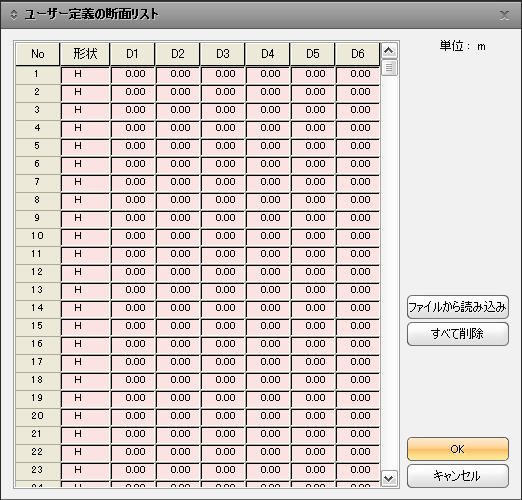
ユーザー定義の断面リストダイアログボックス
形状
断面形状を選択します。
SRC部材の最適設計の場合は、部材の形状を変更することができないので、このダイアログで入力した部材の中から、解析用モデルで入力した鉄骨の形状と同じ部材のものが選定されます。
D1~D6
各形状の断面を定義するための各サイズを入力します。各サイズについては、メインダイアログに対する説明のD1~D6の項目を参照して下さい。
![]()
既存のファイルから断面データを読み込みます。
入力ファイルのフォーマット
1. 溶接形鋼の場合に対してだけであり、圧延形鋼に対しては使用することができません。
2. ファイルのデータは"*DB-SECTION"と記入して開始します。
3. 各項目間は、スペースまたはコンマで区分します。
4. 第1項目の"ID"は、コメント行です。
5. 断面形状の符号は、メインダイアログの"形状"を参照して入力します。
6. D1~D6は現在の使用単位系に従い、メインダイアログのD1~D6の各項目を参照して入力します。
** ファイルの入力例
*DB-SECTION
**ID, SHP, D1, D2, D3, D4, D5, D6
1, H, 298, 149, 5.5, 9 ,
2, H, 300, 150, 6.5, 8 ,
3, H, 300, 300, 10, 15,
4, H, 300, 305, 15, 15,
11, H, 304, 301, 11, 17,
12, H, 350, 350, 12, 19,
13, H, 344, 300, 16, 16,
6, H, 344, 300, 10, 16,
7, H, 900, 250, 10, 25,
 解析オプション
解析オプション
機能
最適設計の実行時に、部材の変更及び再解析の繰り返し回数を指定します。
入力
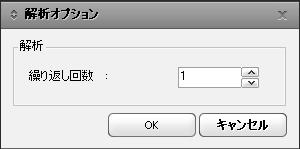
解析オプションダイアログボックス
繰り返し回数
再解析をする繰り返し回数を入力します。
再解析の繰り返し回数は最大10回までです。
再解析を行わず部材の選定だけをする場合は、"0"を入力します。
部材を変更して再解析した後に結果を保存し、解析モデル用の元の断面で再び解析を実行します。
設計条件に適合する部材を選定した後に再解析を実行すると、骨組の剛比が変わるため、結果が若干、設定した検定比を超える場合があります。再解析の繰り返し回数を充分に設定すれば、設計条件に良く適合した結果を得ることができます。
 最適設計の結果
最適設計の結果
機能
最適設計の実行結果が表示され、さらに多様な形式のレポートを出力することができます。実行結果から得られた断面で解析モデルを更新することもできます。
使用
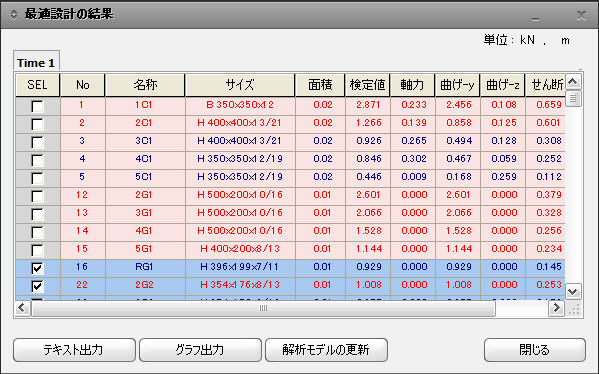
最適設計の結果ダイアログボックス
![]()
"SEL"項目でチェックした部材で解析モデル用の断面を更新します。変更のボタンをクリックすると変更の実行を確認するダイアログが表示されます。"OK"をクリックすると、更新した解析モデルで再解析をした後、その結果を再びメインダイアログに表示します。
![]()
実行結果をテキスト形式で、画面とファイルに出力します。
![]()
実行結果を各種のグラフ形式の図表で表示します。出力されるグラフ形式は、次の通りです。
検定比
各断面別の最大組合わせ検定比を表示します。
断面別の重さ
実行結果から各断面別の重量の変化を表示します。
重さ合計
断面別の重量を累積合計します。1番右側にある断面の重量がモデル全体の総重量です。
検定比別の重さ合計
組合わせ検定比別に、重量を累積合計した結果です。組合わせ検定比は、0.1(10%)の各区分に対して表示されます。
断面別の平均検定比
断面別の安全率の平均値を表示します。各断面別の部材の安全率を合計したものを、各部材数で割った値です。
Note
最適設計の結果で、検定比が'999.0'と出力された場合は、細長比が許容値を超えることを意味します。